کارتابل اتوماسیون اداری چیست و باید چه امکاناتی داشته باشد؟
زمان تقریبی مطالعه: ۱۳ دقیقه
هنگام کار با یک نرم افزار اتوماسیون اداری، مهمترین بخشی که با آن روبرو میشوید، کارتابل است. بنابراین هنگام تهیه و خرید نرم افزار اتوماسیون اداری باید مفهوم کارتابل اتوماسیون اداری و امکاناتی که باید داشته باشد، آشنا باشید. در این مقاله خواهید خواند که کارتابل اتوماسیون اداری چیست و باید شامل چه امکاناتی باشد.
- ۱ کارتابل اتوماسیون اداری چیست؟
- ۲ بخش های تشکیل دهنده یک کارتابل کدام است؟
- ۳ یک کارتابل اتوماسیون اداری استاندارد باید شامل چه امکاناتی باشد؟
- ۴ نحوه استفاده از کارتابل اتوماسیون اداری فراگستر و امکانات آن
- ۴.۱ امکان مرتبسازی نامه ها در کارتابل
- ۴.۲ نمایش فهرست نامهها همراه با جزئیات
- ۴.۳ امکان گزارش گیری از نامههای درون کارتابل
- ۴.۴ قابلیت دو زبانه بودن کارتابل
- ۴.۵ نمایش محتوا و جزییات نامهها در کارتابل
- ۴.۶ امکان انجام انواع عملیات روی نامهها در کارتابل
- ۴.۷ امکان جستجو در کارتابل و زیر پوشههای آن
- ۴.۸ نمایش رویدادهای تقویم سازمانی
- ۴.۹ امکان ارجاع خودکار به محض دریافت نامه
- ۴.۱۰ امکان تنظیم زبانههای فرمهای نمایش نامه و پیشنویس نامه و تغییر منوهای درختواره
- ۴.۱۱ تعیین ناظر روی نامه
- ۴.۱۲ سوالات متداول مشتریان
کارتابل اتوماسیون اداری چیست؟
بدون شک مهمترین بخش از یک نرمافزار اتوماسیون اداری بخش کارتابل آن است. کارتابل مکانی است که در آن تمام نامهها، اسناد، فرمها، کارها، رویدادها، یادداشتها و کلیه مواردی که در یک سیستم اتوماسیون اداری به جریان میافتد، بهصورت یکجا در اختیار کاربر قرار میگیرد.
در هر کارتابل، اصولاً نامهها و اسنادی مشاهده میشوند که برای سِمَت سازمانی گیرنده ارسال شدهاند. بنابراین هر یک از کارکنان سازمان برای چک کردن نامههایی که دریافت کردهاند، میتوانند وارد کارتابل شده و با مشاهده موضوع نامه و باز کردن آن، متن نامه موردنظر را ببینند و عملیاتهای مورد نظر خود نظیر ارجاع، پاسخ، چاپ، چاپ همراه ارجاعات و … را روی آن انجام دهند.
در تصویر زیر، کارتابل اتوماسیون اداری فراگستر به عنوان نمونه برای شما نمایش داده شده است. برای ملاحظه این صفحه میتوانید در سیستم اتوماسیون اداری فراگستر از منوی درختی سمت راست گزینه ”کارتابل“ را انتخاب کنید. در این صورت صفحهای مشابه شکل زیر پیش روی شما باز میشود.
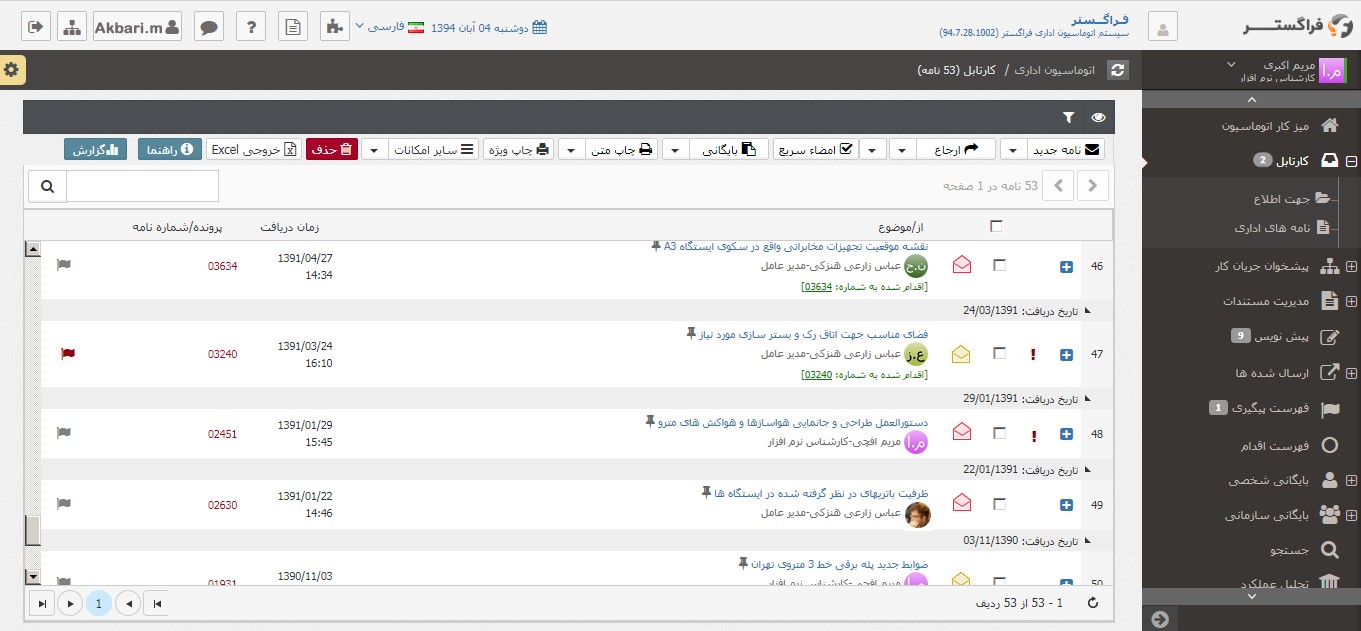
شکل ۱ – نمایی از کارتابل اتوماسیون اداری فراگستر
بخش های تشکیل دهنده یک کارتابل کدام است؟
همانطور که در تصویر فوق میبینید، یک کارتابل از بخشهای متعددی تشکیل شده است. در ادامه به بخشهای تشکیل دهنده کارتابل اتوماسیون اداری فراگستر به عنوان نمونه میپردازیم.
- اصلیترین بخش کارتابل اتوماسیون اداری فراگستر، فهرستی است که در میانه صفحه ”کارتابل“ وجود دارد. این فهرست شامل ستونهایی برای موضوع نامه، شماره نامه، عنوان فرستنده، نوع نامه، فوریت نامه، زمان دریافت نامه و … است که کاربر با مشاهده آنها در یک نگاه، میتواند اطلاعاتی در خصوص نامه دریافت نماید.
- در قسمت بالای این فهرست نیز تعدادی دکمه وجود دارد که با استفاده از هر کدام از آنها میتوانید عملیاتی روی نامه انجام دهید مانند ارجاع نامه، ارجاع سریع نامه، پاسخ به نامه، بایگانی و ….
- در این فهرست، نامههایی که هنوز آنها را نخواندهاید با پاکت بسته و با نشان
در کنار موضوع آن دیده میشود و نامههایی را که خواندهاید با پاکت باز و با نشان
قابل مشاهده است.
- تعداد کل نامههای موجود در کارتابل فراگستر (اعم از خوانده شده یا نخوانده) در بالای فهرست مطابق شکل ۲، قابل مشاهده است.
شکل ۲ – نمایش تعداد کل نامههای داخل کارتابل
- تعداد نامههای فقط خواندهنشده (نخوانده) را، مشابه شکل ۳، در درختواره سمت راست، جلوی عنوان ”کارتابل“ مشاهده مینمایید.
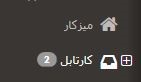
شکل ۳ – نمایش تعداد نامههای نخوانده
- بصورت پیشفرض، نامههای موجود در کارتابل براساس زمان دریافت آنها به روز و ساعت مرتب میشوند ولی میتوانید فهرست را بهدلخواه بر اساس دیگر مشخصات نامه نظیر (فرستنده / گیرنده، ایجادکننده، موضوع و …) مرتب کنید دقت نمایید که این ترتیب در سیستم برای شما ذخیره خواهد شد.
یک کارتابل اتوماسیون اداری استاندارد باید شامل چه امکاناتی باشد؟
کارتابل هر اتوماسیون اداری استاندارد باید امکاناتی داشته باشد که کاربر بتواند با استفاده از آنها، نامهها، اسناد، فرمها، کارها، رویدادها و یادداشتهای خود را به راحتی مشاهده و مدیریت کند. برخی از این امکانات عبارتند از: نمایش فهرستی از نامههای دریافتی و ارسالی، نمایش جزییات نامهها در فهرست، امکان مرتبسازی فهرست نامهها، امکان پوشهبندی نامهها، امکان جستجو در میان نامهها و امکان انجام عملیات روی نامهها از کارتابل. مواردی که ذکر شد، امکانات استانداردی هستند که برای استفاده از کارتابل و مدیریت مکاتبات ضروریاند. با این حال یک اتوماسیون اداری قوی به این موارد محدود نخواهد بود و امکانات بیشتری را در اختیار کاربر قرار خواهد داد. نرم افزار اتوماسیون اداری فراگستر یکی از بهترین راهکارهای اتوماسیون اداری در ایران است که علاوه بر امکانات استانداردی که ذکر شد، امکانات اختصاصی متعدد دیگری را مانند امکان تنظیم زبانههای فرمهای نمایش برای بهبود کاربری و امکان تنظیم قوانین کارتابل برای خودکارسازی مدیریت مکاتبات در اختیار شما قرار میدهد. از دیگر ویژگیهای خاص اتوماسیون اداری فراگستر این است که بیشتر امکانات سامانه اتوماسیون و زیرسیستمهای آن را مستقیماً از کارتابل در اختیار کاربران قرار میدهد.
نحوه استفاده از کارتابل اتوماسیون اداری فراگستر و امکانات آن
همانطور که ذکر شد، کارتابل اتوماسیون اداری فراگستر دارای امکانات متنوعی است که به کاربران کمک میکند مکاتبات و فعالیتهای خود را بهتر مدیریت کنند. در ادامه به تعدادی از این امکانات و نحوه استفاده از آنها میپردازیم:
امکان مرتبسازی نامه ها در کارتابل
در هر کارتابل تعداد زیادی نامه، فرم، رویداد و … نمایش داده میشود. یکی از امکانات ضروری برای هر کارتابل، امکان مرتبسازی آنهاست. برای انجام این کار در اتوماسیون اداری فراگستر، کافیست روی دکمه دکمه ”مرتبسازی“ در بالای صفحه (که نماد آن است) کلیک کنید. در این صورت پنجرهای مشابه شکل ۴ باز میشود که میتوانید یکی از انواع مرتب سازی را انتخاب کنید. علاوه بر آن میتوانید نامههای خود را بر اساس نوع آن اعم از داخلی، وارده یا صادره و یا بر اساس تاریخ مرتبسازی نمایید. پس از این کار فهرستنامههای درون کارتابل، بر اساس مشخصه انتخابی توسط شما مرتب میشود.

شکل ۴ – نحوه مرتب سازی نامه های کارتابل
اگر تعداد نامههای موجود در کارتابل شما زیاد باشد، میتوانید تعداد ردیف فهرست را طوری تعیین کنید که نامه ها در چند صفحه قرار بگیرد. برای این کار میتوانید از فهرست کشویی نمایش داده شده در شکل ۵، عدد مربوط بهردیف مورد نظر را انتخاب کنید. هرچه عدد کمتری انتخاب شود، تعداد صفحات فهرست، بیشتر میشود.
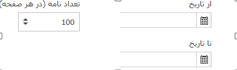
شکل ۵ – تنظیم تعداد ردیفهای فهرست
نمایش فهرست نامهها همراه با جزئیات
یک کارتابل اتوماسیون خوب باید بتواند بدون اینکه نیاز به باز کردن هر نامه داشته باشید، اصلیترین جزئیات آنها را در یک فهرست به شما نمایش دهد. در شکل و جدول زیر، شما میتوانید ستونهای فهرست کارتابل اتوماسیون اداری فراگستر را همراه با اطلاعاتی که هر کدام نشان میدهند، مشاهده کنید.
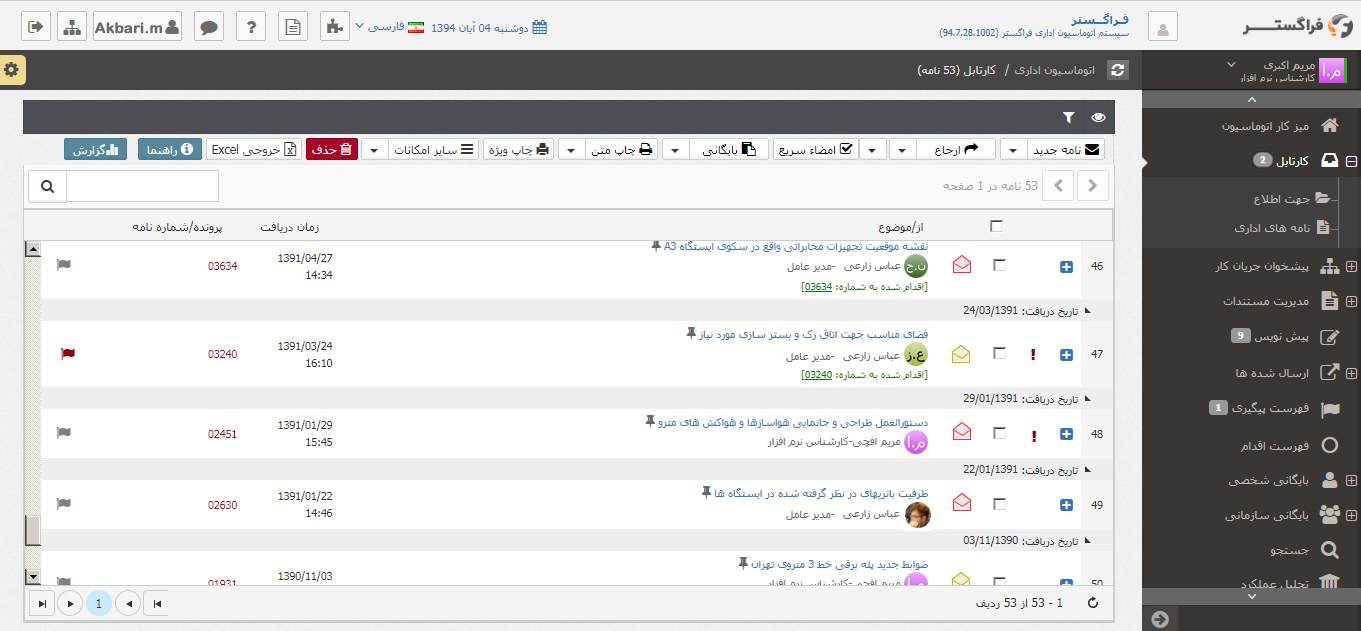
شکل ۶ – نمایی از فهرست کارتابل نامه ها
| ردیف | کارکرد |
|---|---|
| ۱ | ستون اول، علامت |
| ۲ | ستون دوم، فوریت نامه است که با نشان |
| ۳ | ستون سوم، میتوانید با تیک زدن |
| ۴ | ستون چهارم، نشانهای پاکت نامه چه بهصورت دربسته و چه بهصورت درباز، به سه رنگ در فهرست دیده میشود. · رنگ قرمز نشانه این است که نوع نامه، وارده است · رنگ زرد نشانه این است که نوع نامه، داخلی است · رنگ سبز نشانه این است که نوع نامه، صادره است |
| ۵ | ستون پنجم، موضوع و فرستنده (ارجاع دهنده) نامه را نشان میدهد. موضوع نامه در سطر بالا و فرستنده ارجاع در سطر پایینی هر سطر قابلمشاهده است. |
| ۶ | ستون ششم، زمان دریافت نامه را نشان میدهد؛ یعنی تاریخ و ساعتی که نامه به ارجاع شده است در این ستون قرار میگیرد. |
| ۷ | ستون هفتم، نام پرونده دریافتی به همراه شماره اندیکاتور نامه را نشان میدهد |
| ۸ | ستون هشتم، نیز برای عملیات پیگیری روی یک نامه است که بهصورت پیشفرض نشان |
| ۹ | نشانهایی نظیر |
یکی دیگر از جزئیات مربوط به نامهها که در صورت فعالسازی آن میتواند در فهرست نامهها در کارتابل اتوماسیون اداری فراگستر نمایش داده شود، متن ارجاع نامههاست که ذیل ردیف هر نامه در کارتابل قابل مشاهده خواهد بود. همچنین امکان تنظیم ستونهایی که در فهرست نامهها نمایش داده میشوند نیز در اتوماسیون اداری فراگستر وجود دارد. قابلیت خاص دیگری که مستقیماً از فهرست نامهها در کارتابل اتوماسیون اداری فراگستر در اختیار شماست، امکان تغییر وضعیت نامههای کارتابل به خوانده شده یا خوانده نشده است.
امکان گزارش گیری از نامههای درون کارتابل
یکی از امکانات کارتابل اتوماسیون اداری فراگستر، قابلیت گزارشگیری از نامه های درون کارتابل است. برای استفاده از این قابلیت در کارتابل اتوماسیون اداری فراگستر، شما میتوانید در نوار بالای صفحه کارتابل، مطابق شکل ۷، با استفاده از دکمه ”خروجی Excel“، گزارش و لیستی از نامههای خود تهیه نمایید.

شکل ۷ – خروجی اکسل
قابلیت دو زبانه بودن کارتابل
یک کارتابل اتوماسیون کامل، باید به شما این امکان را بدهد که از قابلیتهای آن به زبان انگلیسی نیز استفاده کنید. در سیستم اتوماسیون اداری فراگستر شما میتوانید تمام قابلیتهای اتوماسیون اداری را به زبان انگلیسی نیز داشته باشید. برای اینکار، کافیست تا با کلیک روی گزینه از نوار بالای صفحه اتوماسیون مشابه شکل ۸، زبان انگلیسی را انتخاب کنید.
شکل ۸ – دوزبانه بودن کارتابل
نمایش محتوا و جزییات نامهها در کارتابل
یکی از قابلیتهای بدیهی برای هر کارتابل، امکان نمایش محتوای نامههای درون آن است. یعنی شما باید این امکان را داشته باشید تا مستقیماً از داخل کارتابل نامه ای را که مدنظر دارید باز کرده و جزئیات کامل آنها را مشاهده کنید. این قابلیت در اتوماسیون اداری فراگستر به صورت زیر در اختیار شما قرار گرفته است:
- برای دیدن مشخصات یک نامه، کافیست در فهرست نامهها (مشابه شکل ۱)، روی سطر مربوط به آن دوبار کلیک کنید تا پنجره ”نمایشنامه“ مشابه شکل ۹ باز شود.
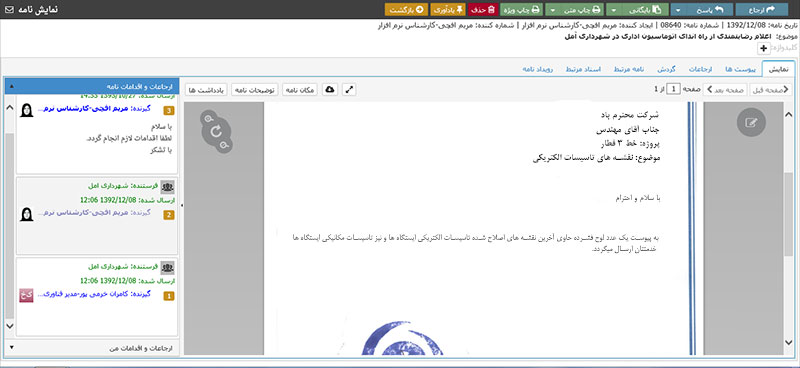
شکل ۹ – مشاهده پنجره نمایش نامه
- در صورتی که بخواهید چندین نامه را همزمان با هم مشاهده کنید، کافیست در فهرست کارتابل، نامههای مورد نظر را انتخاب و سپس روی نشان ”نمایشنامه“
در بالای فهرست کارتابل کلیک کنید. در این صورت نامههای انتخاب شده هریک بصورت مجزا در یک تب مرورگر باز میشود.
امکان انجام انواع عملیات روی نامهها در کارتابل
یک کارتابل قوی به شما امکان میدهد تا بدون نیاز به باز کردن نامهها، آنها را مستقیماً از داخل فهرست کارتابل مدیریت کرده و عملیاتهای مورد نظر خود را روی آنها انجام دهید. در اتوماسیون اداری فراگستر، در بالای پنجره ”نمایشنامه“، مشابه شکل ۱۰ گزینههایی قرار دارند که با کلیک روی هرکدام از آنها، میتوانید عملیاتی روی نامه انجام دهید. نظیر ارجاع، پاسخ، چاپ و …
شکل ۱۰ – انجام عملیات روی نامه
توجه داشته باشید که به تمام این موارد، بهصورت مستقیم از داخل صفحه ”کارتابل“ میتوانید دسترسی داشته باشید. یعنی بهعنوانمثال ارجاع یک نامه هم از طریق باز کردن پنجره نمایشنامه امکانپذیر است و هم بدون باز کردن پنجره ”نمایشنامه“ و مستقیم از طریق دکمه ”ارجاع“ در منوهای بالای صفحه “کارتابل”.
امکان جستجو در کارتابل و زیر پوشههای آن
گاهی ممکن است به دنبال نامهای باشید و دقیقاً ندانید که آیا داخل پوشه اصلی کارتابل قرار دارد یا در یکی از زیر پوشههای آن. مثلاً در اتوماسیون اداری فراگستر زیرپوشههایی مانند جهت امضاء، جهت استحضار و … و حتی زیرپوشههای شخصی که خودتان ایجاد کردهاید، در اختیار شما قرار دارد. یکی از امکانات ضروری برای هر کارتابل، امکان جستجو در این پوشههاست.
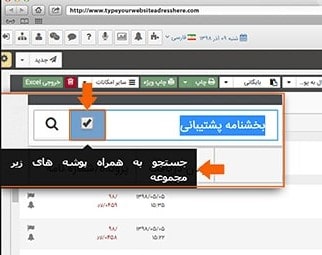
امکان جستجو در کارتابل و زیر پوشههای آن
برای انجام این کار در اتوماسیون فراگستر شما میتوانید مطابق شکل فوق، در بالای نوار کارتابل، تیک مربوط به گزینه ”جستجو به همراه پوشههای زیرمجموعه” را انتخاب نمایید.
نمایش رویدادهای تقویم سازمانی
کارکرد اصلی یک کارتابل اتوماسیون این است که تمامی نامهها، کارها و یادآوریهای شما را به صورت یکجا در اختیار شما قرار بدهد. بنابراین نمایش رویدادهای تقویم سازمانی در کارتابل کاربران باید یکی از امکانات اصلی هر کارتابل باشد. در سیستم اتوماسیون اداری فراگستر این قابلیت وجود دارد که به محض تعریف یک رویداد جدید، آن رویداد به صورت یک اطلاعیه به کارتابل افراد مربوطه ارسال شود. در این صورت شما میتوانید با کلیک بر روی رویداد در کارتابل خود، جزییات آن را مشاهده کنید.
امکان ارجاع خودکار به محض دریافت نامه
یکی از بهترین امکاناتی که یک کارتابل اتوماسیون اداری میتواند داشته باشد، این است که به شما اجازه دهد که در آن تنظیم کنید برخی اقدامات روی نامهها به صورت هوشمند انجام شود. یکی از این اقدامات که میتواند بسیار کاربردی باشد، تعریف ارجاع خودکار برخی از نامهها همراه با شرح اقدام و سایر تنظیمات لازم به یک یا چند کاربر دیگر است. در اتوماسیون اداری فراگستر، قابلیت تعیین قوانین کارتابل اتوماسیون مانند ارجاع خودکار به محض دریافت نامه، کارتابل فراگستر را به ابزاری هوشمند برای شما تبدیل میکند.
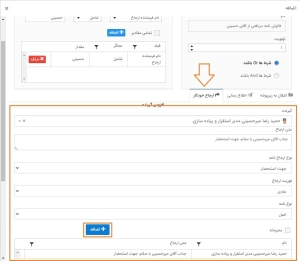
گزینههای ارجاع خودکار به محض ورود نامه به کارتابل
برای انجام این کار در اتوماسیون اداری فراگستر، کافیست تا مطابق تصویر فوق، به بخش قوانین کارتابل وارد شده و ضمن ایجاد یک قانون جدید، از قسمت زبانه ارجاع خودکار، مشخصات گیرنده، متن ارجاع، نوع ارجاع و سایر تنظیمات آن را تعیین و ثبت کنید.
امکان تنظیم زبانههای فرمهای نمایش نامه و پیشنویس نامه و تغییر منوهای درختواره
یک سیستم اتوماسیون اداری در هنگام نمایش یک نامه یا پیشنویس نامه باید بتواند اطلاعات متعددی را در مورد نامه به شما نمایش دهد. از جمله این اطلاعات میتوان به پیوستها، ارجاعات، نامههای مرتبط، اسناد مرتبط و … اشاره کرد. یکی از امکانات ضروری کارتابل اتوماسیون اداری برای کسب رضایت کاربران، امکان ویرایش اطلاعاتی است که در کارتابل نمایش داده میشود. در اتوماسیون اداری فراگستر، امکان مشاهده نامههای مرتبط و ارجاعات یک نامه وجود دارد، اما ممکن است برخی کاربران به تمامی این اطلاعات نیازی نداشته باشند.
به همین دلیل، امکان تنظیم زبانهها و اطلاعاتی که در فرمهای نمایش نامه و پیشنویس نامه نشان داده میشود، در اتوماسیون اداری فراگستر تعبیه شده است. همانطور که در شکل زیر مشاهده مینمایید هر کاربر میتواند زبانه و tabهای فرمهای اصلی سامانه را به دلخواه خود و بر حسب نیاز خود نمایش دهد یا پنهان نماید.

امکان تنظیم زبانههای فرمهای نمایش نامه
قابلیت مشابه دیگری که اتوماسیون فراگستر در این زمینه در اختیار شما قرار میدهد امکان تنظیم نمایش یا عدم نمایش گزینههای منوی درختوارهی اصلی سیستم و یا ترتیب نمایش آنهاست. برای انجام این تنظیمات، کافیست تا مطابق شکل فوق، نمایش یا عدم نمایش منوهای اصلی درختواره را تعیین و حتی ترتیب نمایش آنها را نیز با Drag and Drop تغییر دهید.
تعیین ناظر روی نامه
امکان تعیین ناظر روی نامه از جمله قابلیتهای خاصی است که در هر نرم افزاری وجود ندارد. اتوماسیون اداری فراگستر به شما اجازه میدهد تا مستقیماً از کارتابل خود با فعال کردن امکان ناظر (watch) بر روی نامهها، از انجام عملیاتهایی که توسط دیگر کاربران روی نامه انجام میشود مطلع شوید. شما همچنین میتوانید تعیین کنید که کدام عملیاتها به شما اطلاعرسانی شوند و نحوه اطلاع رسانی از عملیات انجام شده از طریق پیامک یا پست الکترونیک باشد.
کلام آخر
در این مقاله تلاش کردیم شما را با تعریف کارتابل اتوماسیون اداری و امکانات یک سیستم اتوماسیون اداری استاندارد آشنا کنیم. کارتابل اتوماسیون اداری جایی است که اصلیترین قابلیتها و امکانات سیستم بهصورت یکجا در اختیار شما قرار میگیرد. بنابراین انتخاب نرم افزاری که کارتابل آن امکانات بیشتری داشته باشد، سهولت استفاده از آن را بیشتر میکند. کارتابل اتوماسیون اداری فراگستر ضمن نمایش فهرستی از نامههای شما، فراهم کردن امکان پارافنویسی و ارجاع آنها بر مبنای سطح دسترسی و امکان جستجو در میان انبوه این نامهها، قابلیتهای مختلف اتوماسیون اداری فراگستر از جمله بایگانی اسناد و حتی در آیندهای نزدیک چت سازمانی را از مستقیماً از کارتابل این سامانه در اختیار شما قرار میدهد.
سوالات متداول مشتریان
۱- کارتابل اتوماسیون اداری چیست؟
کارتابل جاییست که در آن همه نامهها، اسناد، فرمها، کارها، رویدادها، یادداشتها و سایر مواردی که در اتوماسیون اداری به جریان میافتد، بهصورت یکجا در اختیار کاربر قرار میگیرد.
۲- یک کارتابل اتوماسیون اداری استاندارد باید چه امکاناتی داشته باشد؟
برخی از امکانات ضروری برای هر کارتابل اتوماسیون اداری استاندارد عبارتند از: نمایش فهرستی از نامههای دریافتی و ارسالی و جزییات آنها، امکان مرتبسازی فهرست نامهها، امکان پوشهبندی نامهها، امکان جستجو در میان نامهها و امکان انجام عملیات روی نامهها از کارتابل.
۳- امکانات خاص کارتابل اتوماسیون اداری فراگستر کدام است؟
برخی از امکانات خاص کارتابل اتوماسیون اداری فراگستر عبارتند از: امکان تنظیم زبانههای فرمهای نمایش نامه و پیشنویس نامه و تغییر منوهای درختواره، امکان تنظیم قوانین کارتابل برای ارجاع، اطلاع رسانی یا بایگانی خودکار نامهها و امکان تعیین ناظر روی نامه در کارتابل.

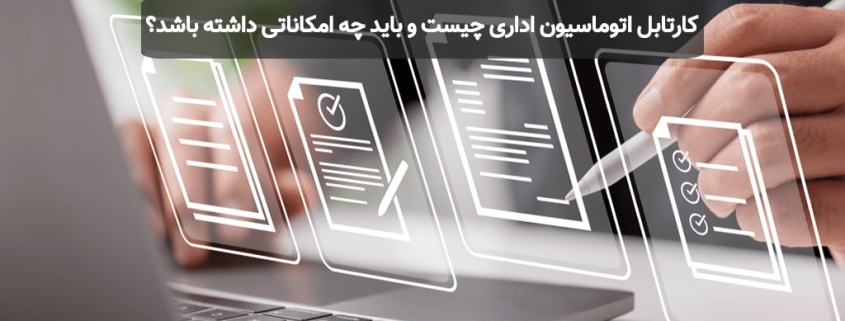













سلام
ما دو شرکت هستیم که با هم کار میکنیم و میخواهیم که اتوماسیون اداری راه انداز کنیم
آیا اتوماسیون شما قابلیتی داره که دو شرکت با یک اتوماسیون کار کنند و فقط در سطح مدیریتی بتوان نامه و پیام ها را به شرکت دیگه ارجاع داد ؟؟
و آیا ادمین کل سیستم میتونه به دیتا و تمام نامه ها و پیامهای هر دوشرکت دسترسی داشته باشه ؟؟؟
سلام و عرض ادب
بله، یکی از زیرسیستمهای اتوماسیون کسب و کار فراگستر، استفاده از نسخه چندسازمانی است. برای مشاهده دموی نرم افزار میتوانید از طریق لینک زیر درخواستتونو ثبت بفرمایید.
https://www.faragostar.net/automation/
سلام
وقتی روی پروفایل یک کاربر در کارتابل اتوماسیون تنظیماتی اعمال میشه، آیا برای بقیه افرادی که از همون ویندوز و کامپیوتر استفاده میکنند هم همون تنظیمات اعمال میشه؟
سلام بر شما
خیر. اصولاٌ هیچ تنظیمی برای پروفایل کاربر لازم نیست. اگر تنظیماتی هم توسط یک کاربر اعمال شد، مختص پروفایل همان کاربر هست و با توجه به تحت وب بودن نرم افزار، استفاده از یک ویندوز یا کامپیوتر مشترک تاثیری بر تنظیمات سایر کاربران ندارد